iPod touch felhasználói útmutató
- Üdvözöljük
- Az iOS 12 újdonságai
-
- Felébresztés és feloldás
- Alapvető kézmozdulatok elsajátítása
- A Főképernyő és az alkalmazások felfedezése
- A beállítások módosítása
- Képernyőfotó készítése
- A hangerő beállítása
- A hangok módosítása vagy kikapcsolása
- Tartalmak keresése
- A Vezérlőközpont használata és testreszabása
- A Mai nap nézet megtekintése és elrendezése
- Hozzáférés funkciókhoz a zárolási képernyőn
- Utazás az iPod touchcsal
- Képernyőidő, engedélyek és korlátozások beállítása
- Az iPod touch szinkronizálása az iTunes használatával
- Az akkumulátor töltése és figyelése
- Az állapotikonok jelentése
-
- Számológép
- Barátok keresése
- Az iPhone megkeresése
-
- E-mail üzenetek írása
- Címzettek megadása és az e-mail elküldése
- E-mail üzenetek megtekintése
- E-mail vázlat mentése
- E-mail üzenetek megjelölése és szűrése
- E-mail üzenetek rendszerezése
- Keresés az e-mail üzenetek között
- E-mail üzenetek törlése és visszaállítása
- Műveletek mellékletekkel
- E-mail üzenetek nyomtatása
-
- Fotók és videók megtekintése
- Fotók és videók szerkesztése
- A fotók rendszerezése albumokban
- Keresés a Fotókban
- Fotók és videók megosztása
- Emlékek megtekintése
- Személyek keresése a Fotók alkalmazásban
- Fotók böngészése hely szerint
- Az iCloud-fotók használata
- Fotók megosztáa az iCloudban lévő megosztott albumokban
- Saját fotóstream használata
- Fotók nyomtatása
- Részvények
- Tippek
- Időjárás
-
- Dokumentumok megosztása alkalmazásokból
- Fájlok megosztása az iCloud Drive-ról
- Fájlok megosztása az AirDrop használatával
-
- A családi megosztás beállítása
- Megvásárolt tartalmak megosztása a családtagokkal
- A Vásárlás engedélyezése funkció bekapcsolása
- Vásárlások elrejtése
- Előfizetések megosztása
- Fotók, naptár stb. megosztása a családtagokkal
- Családtagok elveszett eszközeinek megkeresése
- Képernyőidő beállítása a családtagok számára
-
- Az iPod touch tartozékai
- Bluetooth-eszközök csatlakoztatása
- Hang és videó streamelése más eszközökre
- Hang vezérlése több eszközön
- AirPrint
- Magic Keyboard használata
- Handoff
- Az Univerzális vágólap használata
- Wi-Fi-hívások kezdeményezése és fogadása
- Az iPhone használata Wi-Fi-hotspotként
- Fájlok átvitele az iTunessal
-
-
- Az iPod touch újraindítása
- Az iPod touch kényszerített újraindítása
- Az iOS szoftver frissítése
- Az iPod touch biztonsági mentése
- Az iPod touch alapértelmezett beállításainak visszaállítása
- Az iPod touch visszaállítása
- Az iPod touch eladása vagy elajándékozása
- Az összes tartalom és beállítás törlése
- Konfigurációs profilok telepítése és eltávolítása
-
- A kisegítő lehetőségek használatának kezdeti lépései
- Kisegítő lehetőségek billentyűparancsai
-
-
- A VoiceOver bekapcsolása és gyakorlása
- A VoiceOver beállításainak módosítása
- A VoiceOver-kézmozdulatok elsajátítása
- Az iPod touch működtetése VoiceOver-kézmozdulatokkal
- A VoiceOver vezérlése a rotorral
- A képernyőn megjelenő billentyűzet használata
- Írás ujjal
- A VoiceOver vezérlése Magic Keyboard billentyűzettel
- Gépelés Braille-írással a képernyőn a VoiceOver segítségével
- Braille-kijelző használata
- A VoiceOver használata az alkalmazásokban
- Kijelölés kimondása, képernyő tartalmának felolvasása és gépelési visszajelzés
- A képernyő nagyítása
- Nagyító
- Megjelenítési beállítások
-
- Irányított hozzáférés
-
- Fontos biztonsági tudnivalók
- Fontos kezelési tudnivalók
- Információk megtekintése az iPod touchról
- További tudnivalók az iPod touch szoftveréről és szervizeléséről
- FCC megfelelőségi nyilatkozat
- Az ISED Canada megfelelőségi nyilatkozata
- Az Apple és a környezet
- Hulladékkezelési és újrahasznosítási tudnivalók
- Szerzői jog
Műveletek e-mail üzenetek mellékleteivel az iPod touchon
A Mail alkalmazásban ![]() megtekintheti az e-mail üzenetek mellékleteinek előnézetét, ezenkívül elmentheti, megnyithatja és jegyzetekkel láthatja el a mellékleteket.
megtekintheti az e-mail üzenetek mellékleteinek előnézetét, ezenkívül elmentheti, megnyithatja és jegyzetekkel láthatja el a mellékleteket.
Melléklet előnézetének megtekintése
Érintse meg és tartsa megérintve a mellékletet, majd koppintson a Gyorsnézet elemre.
E-mail üzenethez csatolt fotó vagy videó mentése a Fotókba
Érintse meg és tartsa megérintve a fotót vagy a videót, majd koppintson a Gyorsnézet elemre.
Koppintson a
 gombra, majd koppintson a Kép mentése elemre.
gombra, majd koppintson a Kép mentése elemre.
Mellékletek megjelölése
A Korrektúra segítségével feliratozhat egy képet vagy egy PDF-mellékletet.
Érintse meg a mellékletet, és tartsa rajta az ujját, majd koppintson a Korrektúra elemre (ha ez egy elküldeni kívánt melléklet) vagy a „Megjelölés és válasz” lehetőségre (ha ez egy beérkezett melléklet).
Használja a rajz- és annotáló eszközöket. Lásd: A Korrektúra használata az iPod touchon lévő alkalmazásokban.
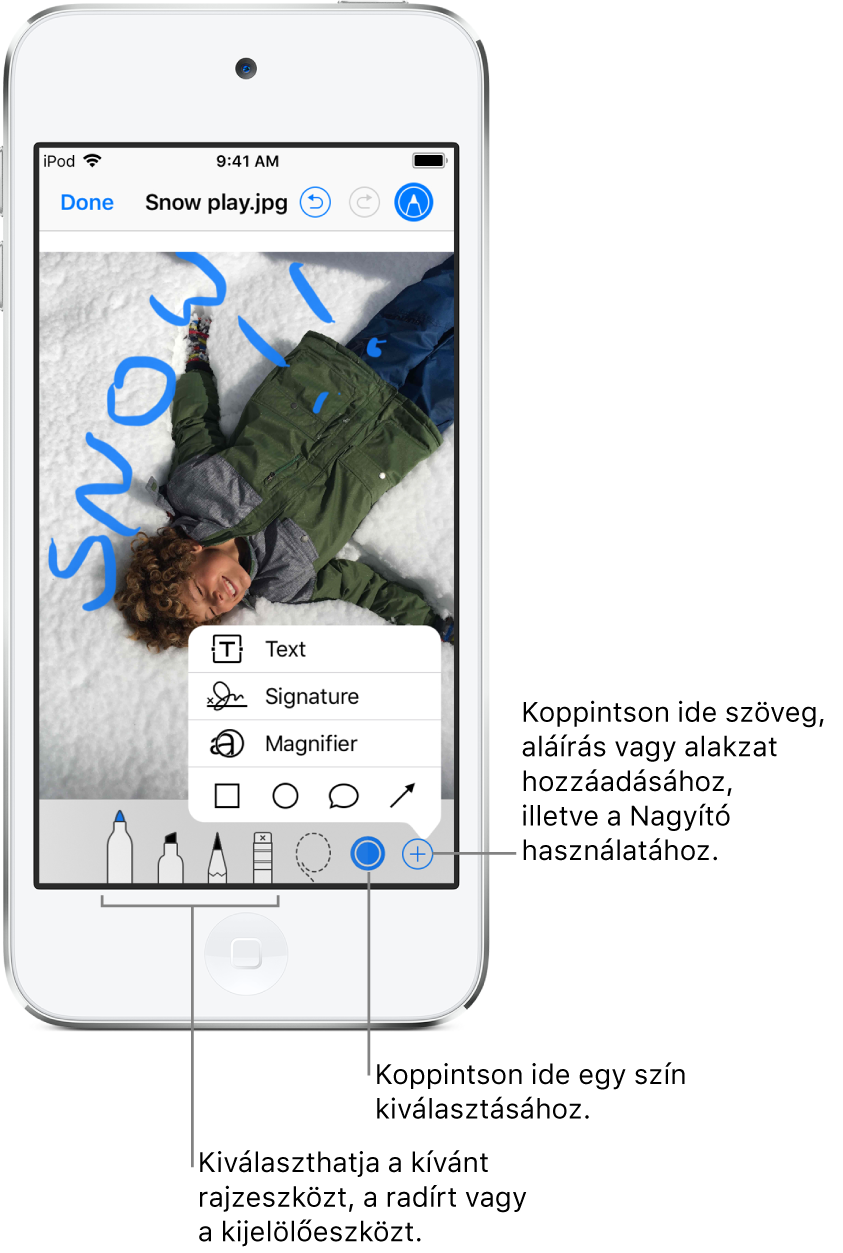
Melléklet megnyitása egy másik alkalmazással
Tartsa megérintve a mellékletet, amíg meg nem jelenik egy menü.
Koppintson arra az alkalmazásra, amellyel meg szeretné nyitni a mellékletet.
Megjegyzés: Néhány melléklet automatikusan megjelenít egy fejlécet gombokkal, amelyeket más alkalmazások megnyitására használhat.
Melléklettel rendelkező e-mail üzenetek megtekintése
Koppintson az
 gombra a szűrési funkció bekapcsolásához.
gombra a szűrési funkció bekapcsolásához.Koppintson a „Szűrő” lehetőségre, majd kapcsolja be a „Csak mellékletekkel” funkciót.
A Mellékletek postafiókot is használhatja, amely a mellékletekkel ellátott e-mail üzeneteket jeleníti meg az összes fiókból. Ennek hozzáadáshoz koppintson a Szerkesztés lehetőségre a Postafiókok listájának megtekintése közben.
Nagy méretű mellékletek küldése
A Mail Drop az iCloud egyik funkciója, amely lehetővé teszi, hogy olyan fájlokat küldjön, amelyek meghaladják az e-mail fiók által engedélyezett maximális méretet. A Mail Drop használatához koppintson a Küldés gombra, amikor nagy méretű mellékletekkel szeretne e-mail üzenetet küldeni, majd kövesse a képernyőn megjelenő utasításokat.
Fontos, hogy a Mail be legyen kapcsolva a Beállítások ![]() > [az Ön neve] > iCloud menüpontban. Tekintse meg a következő Apple támogatási cikket: A Mail Drop korlátozásai.
> [az Ön neve] > iCloud menüpontban. Tekintse meg a következő Apple támogatási cikket: A Mail Drop korlátozásai.
A mellékletek küldésére vonatkozó tudnivalókért lásd: E-mail üzenet írása.